
简单操作实现显示器色彩进阶 映众带来微调教程
2025-4-25 16:10
【天极网DIY硬件频道】不论是新配的电脑,还是用了一段时间的主机,几乎有95%左右的玩家都不知道显示器到手还需要微调。

这里说的微调并非是通过专业软件校准色彩之类的操作,而是通过显卡的设置选项最大化发挥出显示器的色彩上限。
话不多说,直接上流程!
显示器色彩进阶步骤

虽然是显示器的色彩进阶,但需要用到显卡与显卡驱动。这里以映众RTX 5070 映雪作为测试卡举例。

首先,于桌面右键,需要有“NVIDIA 控制面板”选项。若是没有,可以尝试在GeForce官网下载安装NVIDIA APP。

然后找到显示选项下的“更改分辨率”选项。进入之后,在第3步的“使用NVIDIA颜色设置”这里将“桌面颜色深度”、“输出颜色深度”、“输出动态范围”这三项拉满,再点击应用就完成了。
三个设置是什么意思?
首先是“桌面颜色深度”,简单理解就是越高越能够使显示器呈现更多的色彩。可以有效改善图片色彩不够或轻微偏色的问题。

“输出颜色深度”可以理解为“色阶”。选项中的8bpc和10bpc,也可理解为8bit和10bit色深。当然,有些玩家显示器更好,这一选项还能够开放到12bpc及以上。

色阶越大,颜色之间的过渡就越自然。如上图所示,8bit图像中的阳光周围有着明显的一圈纹路,反馈10bit就非常自然。
这是因为阳光看起来虽然颜色单调,但其色彩变化层级较多,唯有足够的色彩范围,才能较为还原的显示出来。

“输出动态范围”可以带来更好的画面效果。将其设置为“完全(0-255)”之后,高亮和高暗区域的表现细节均有不小的提升。
HDMI和DP该选哪个接口?

大家应该都知道,RTX 50系列显卡采用的是HDMI 2.1b接口,传输带宽达48Gbps;还有DP 2.1b的接口,传输带宽达80Gbps。
这样一看,相信玩家肯定选带宽更大的,毕竟能够支持更高的分辨率和刷新率嘛。

话是这样没错,但现实情况是,市面上不少显示器的接口标准为HDMI 2.1和DP 1.4,而DP 1.4的带宽为32.4Gbps,远远小于HDMI 2.1标准的48Gbps。

虽然两者都支持8K/60Hz和4K/240Hz,但如果玩家的显示器为12bit并还支持DisplayHDR,那么很有可能就演变成在4K高刷新率的情况下无法开启HDR或12bit色深,而HDMI 2.1则可以以4K/120Hz且12bit色深的状态下开启HDR。
这样一来,选择用HDMI 2.1的线材反而是能够更加发挥出显示器效果及特性的最佳选择了。

所以,在接口的选择上面,不仅要了解显卡的接口性能,同样也要注意显示器的接口性能。综合对比之后,再进行合适自己的最佳部署。



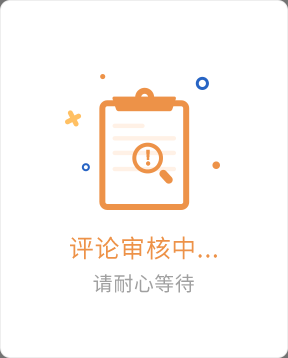
取消
©2023 天极网旗下网站